Prowadząc sklep e-handel, musisz mieć pewność, że klienci szybko otrzymają paragony i e-maile z aktualizacjami zamówień.
Problemy z niewysyłaniem e-maili z zamówieniami przez WooCommerce mogą jednak zakłócić pracę i negatywnie wpłynąć na zadowolenie klientów. 🙁
Prowadzimy kilka sklepów e-handel, z których regularnie wysyłamy do klientów e-maile dotyczące zamówień, płatności i nie tylko. Używamy wtyczek takich jak WP Mail SMTP, aby zapewnić, że nasze e-maile są dostarczane bezpośrednio do skrzynek odbiorczych naszych klientów.
W tym artykule pokażemy prosty sposób na poprawienie sytuacji, w której WooCommerce nie wysyła e-maili z zamówieniami.
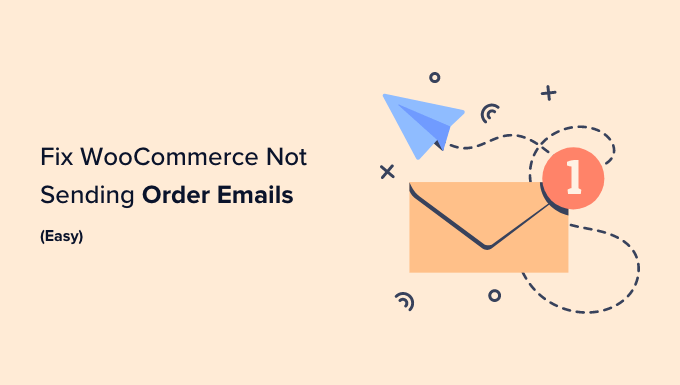
Co powoduje, że e-maile WooCommerce nie są wysyłane?
Jeśli prowadzisz sklep internetowy, to polegasz na e-mailach, aby Twój biznes działał sprawnie.
Używasz e-maili do witania nowych klientów i budowania z nimi własnych relacji. E-maile są wysyłane w celu potwierdzenia zamówień i śledzenia porzuconych koszyków. A e-mail jest potrzebny, aby klienci mogli zresetować swoje hasła.
Jednak zbyt często słyszymy, że sprzedawcy e-handlu mają problemy z niewysyłaniem e-maili przez WooCommerce.
Czasami dzieje się tak z powodu typowych problemów w twoich ustawieniach WooCommerce. Pokażemy ci, jak najpierw sprawdzić te ustawienia.
Innym razem jest to głębszy problem związany ze sposobem, w jaki WordPress wysyła wiadomości e-mail. Domyślnie WordPress wysyła e-maile za pośrednictwem poczty PHP. Niestety, nie wszystkie serwery hostingowe WordPress są poprawnie skonfigurowane do korzystania z poczty PHP.
Nawet jeśli twoje e-maile zostaną pomyślnie wysłane, mogą zostać nieprawidłowo zidentyfikowane jako spam. Oznacza to, że mogą one zostać automatycznie usunięte i nigdy nie ujrzeć światła dziennego.
Najlepszym sposobem na zapewnienie niezawodnego dostarczania twoich e-maili jest wysyłanie ich za pośrednictwem usługi SMTP.
W dalszej części przewodnika pokażemy, jak skonfigurować serwer SMTP. Ale najpierw zróbmy kilka testów, aby upewnić się, że twoje ustawienia WooCommerce są prawidłowe.
Sprawdź ustawienia e-mail i zamówień w WooCommerce
Pierwszą rzeczą do sprawdzenia są twoje ustawienia WooCommerce dla e-maili i zamówień. Jeśli jedno z twoich ustawień jest nieprawidłowe, e-maile z zamówieniami nie będą wysyłane.
Sprawdź ustawienia e-mail w WooCommerce
Zaczniemy od sprawdzenia, czy twój e-mail nie został przypadkowo wyłączony. Aby to zrobić, przejdź do WooCommerce ” Ustawienia na kokpicie WordPress i kliknij kartę E-mail.
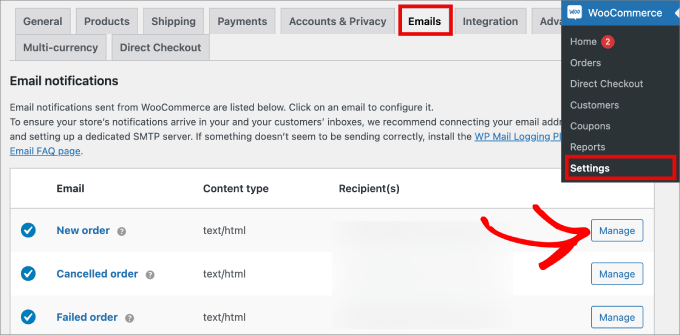
Tutaj zobaczysz listę wszystkich e-maili z powiadomieniami, które wyśle WooCommerce. Niektóre są wysyłane do ciebie, a niektóre do twoich klientów. Musisz sprawdzić ustawienia dla każdego e-maila.
Zacznijmy od góry i sprawdźmy e-mail “Nowe zamówienie”, klikając przycisk “Zarządzaj” po prawej stronie.
Należy sprawdzić dwa ustawienia. Po pierwsze, upewnij się, że e-mail jest włączony. Czasami jest ona przypadkowo wyłączona, a e-mail nie zostanie wysłany, jeśli pole nie jest zaznaczone.
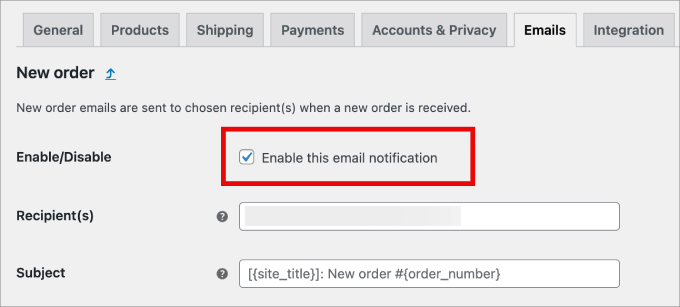
Po drugie, należy upewnić się, że adres e-mail odbiorcy jest prawidłowy. To ustawienie dotyczy tylko e-maili, które będą wysyłane do Ciebie.
Gdy e-mail zostanie wysłany do klienta, prawidłowy adres e-mail zostanie użyty automatycznie.
Możesz zrobić to samo dla każdego rodzaju e-maila na liście mailingowej. Jeśli wszystko wygląda dobrze, musimy sprawdzić status każdego zamówienia, w przypadku którego WooCommerce nie wysłał e-maila z zamówieniem.
Sprawdź status płatności WooCommerce
Musisz przejść do WooCommerce ” Zamówienia, aby sprawdzić status ostatnich zamówień. Jeśli nie masz jeszcze żadnych zamówień, będziesz chciał utworzyć zamówienie testowe, a następnie wrócić.
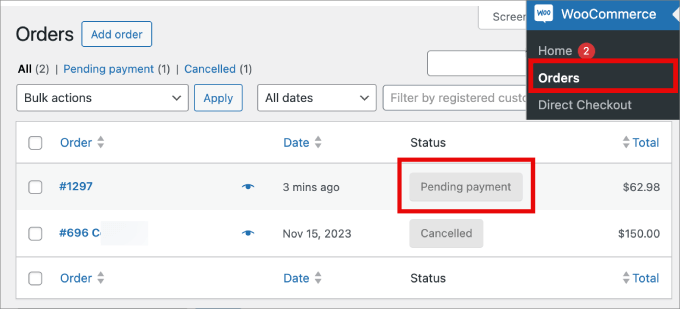
Jeśli status zamówienia to “Oczekujące na płatność”, jak w tym przykładzie, to wyjaśnia, dlaczego e-mail nie został wysłany. Domyślnie WooCommerce nie wysyła e-maila z zamówieniem dla oczekujących sprzedaży.
Zamówienia oczekujące czekają na dalsze działania. Być może klient dodał coś do koszyka, a następnie go porzucił.
A może klient musi dokonać ręcznej płatności, takiej jak przelew bankowy.
Ale jeśli status to “Przetwarzanie”, istnieje problem. E-mail powinien zostać wysłany zarówno do Ciebie, jak i do klienta. Jeśli nie dotarł do skrzynki odbiorczej, najprawdopodobniej został potraktowany jako spam.
To częsty problem z e-mailami WooCommerce i WordPress. Najlepszym sposobem na rozwiązanie tego problemu jest wysyłanie twojego e-maila za pomocą serwera SMTP.
Poprawka niezawodności poczty e-mail WordPress za pomocą wtyczki serwera SMTP
SMTP jest standardowym protokołem do wysyłania e-maili przez Internet, ale WordPress nie używa go domyślnie. Niestety, często powoduje to traktowanie e-maili z WordPressa jako spamu.
Wysyłanie e-maili za pośrednictwem serwera SMTP jest bardziej niezawodne, ponieważ wykorzystuje odpowiednie uwierzytelnianie. Oprogramowanie e-mail twojego klienta będzie miało pewność, że twoje wiadomości e-mail są autentyczne i jest mniej prawdopodobne, że zostaną przeniesione do katalogu śmieci.
WP Mail SMTP to najlepsza wtyczka SMTP dla WordPress i WooCommerce. To najprostszy sposób, aby upewnić się, że twoje e-maile z zamówieniami są dostarczane do skrzynki odbiorczej klientów.
Używamy go na naszych własnych witrynach internetowych e-handlu i zdecydowanie poprawił on nasze wskaźniki dostarczalności e-maili. Aby dowiedzieć się więcej, zobacz naszą pełną recenzję WP Mail SMTP.
Możesz połączyć go z dowolnym popularnym dostawcą usług SMTP, takim jak SendLayer, za pomocą klucza API, aby bezpiecznie wysyłać dużą liczbę e-maili bez uruchamiania filtrów antyspamowych.
Ponadto SendLayer pozwala wysyłać do 1000 e-maili miesięcznie w ramach planu Starter. Wszystkie ich plany są przystępne cenowo, a ty otrzymujesz wgląd w twoje oceny odrzuceń, dzięki czemu możesz zdiagnozować potencjalne problemy z dostarczaniem.
Aby utworzyć konto, przejdź na witrynę internetową SendLayer i kliknij przycisk “Get Started With SendLayer”.
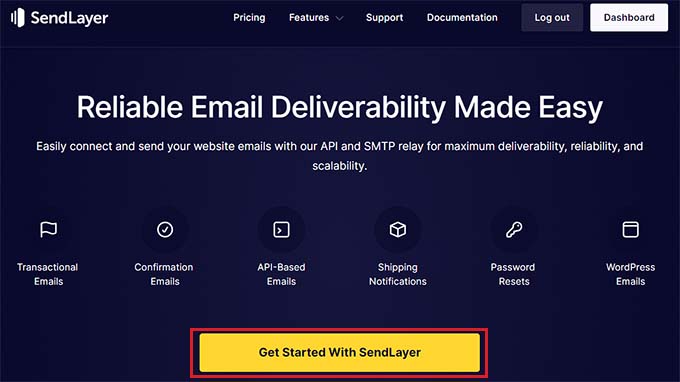
Następnie wybierz swój plan na stronie z cennikiem i utwórz konto.
Po skonfigurowaniu twojego konta zobaczysz przycisk “Przejdź do kokpitu”. Wystarczy go kliknąć, aby przejść do następnego kroku.
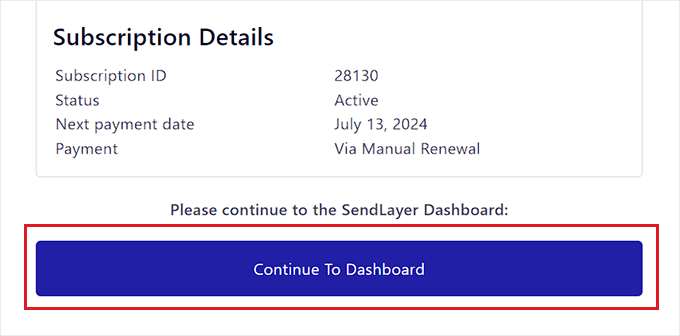
To przekieruje cię do kokpitu SendLayer, gdzie będziesz musiał autoryzować twoją nazwę domeny, aby serwery e-mail mogły rozpoznać cię jako zweryfikowanego nadawcę.
Aby to zrobić, należy kliknąć przycisk “Dodaj domenę” w prawym górnym rogu.
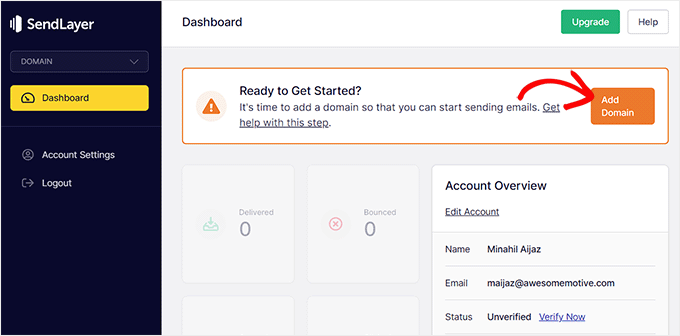
Spowoduje to otwarcie nowej strony, na której można wpisać adres twojej witryny internetowej.
Następnie kliknij przycisk “Dodaj domenę”.
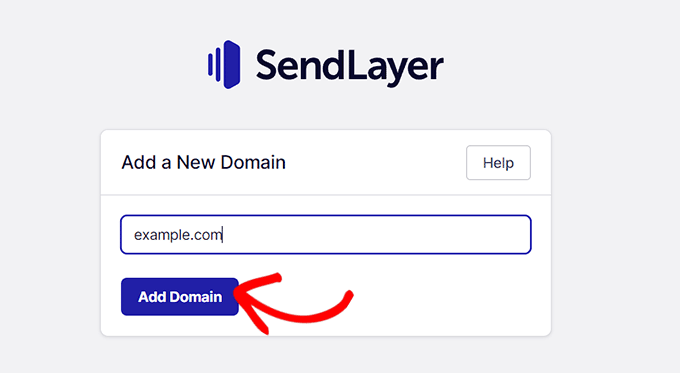
Gdy to zrobisz, SendLayer wygeneruje pięć rodzajów rekordów DNS dla twojej domeny. Będziesz musiał dodać te rekordy do twojego kokpitu hostingowego.
Należy pamiętać, że dokładna lokalizacja ustawień DNS będzie zależeć od twojego dostawcy hostingu, ale SendLayer zapewnia dokumentację, która może ci pomóc.
Po dodaniu tych danych wróć do swojego kokpitu i zaznacz pole “Dodałem te rekordy DNS i jestem gotowy do kontynuowania”. Następnie kliknij przycisk “Zweryfikuj rekordy DNS”.
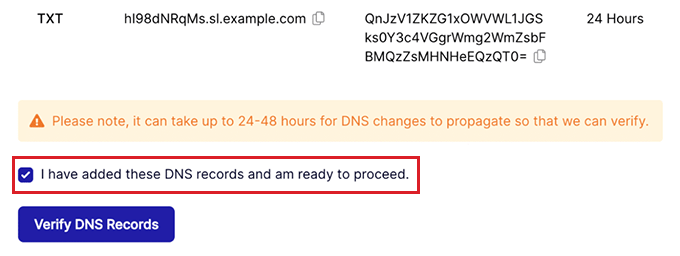
Pamiętaj, że wprowadzenie zmian w rekordzie DNS może potrwać do 48 godzin. Aby uzyskać więcej informacji na ten temat, zapoznaj się z naszym poradnikiem na temat prawidłowego konfigurowania ustawień poczty e-mail WordPress.
Teraz nadszedł czas, aby uzyskać twój klucz API SendLayer. Aby to zrobić, kliknij kartę “Ustawienia” w lewej kolumnie, a następnie przejdź do karty “Klucze API”.
Kliknij odnośnik “Pokaż klucz API”, a następnie skopiuj klucz do twojego schowka.
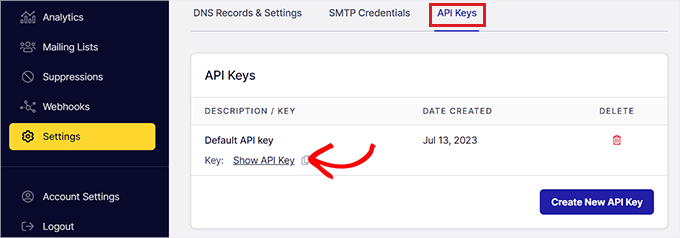
Następnie przejdź na twój kokpit WordPress, aby zainstalować i włączyć wtyczkę WP Mail SMTP. Aby uzyskać więcej informacji, zapoznaj się z naszym przewodnikiem na temat instalacji wtyczki WordPress.
Uwaga: Darmowa wersja WP Mail SMTP jest wszystkim, co jest wymagane do tego poradnika. Jednak plan Elite obejmuje White Glove Setup, w którym ekspert skonfiguruje wtyczkę za Ciebie.
Po włączaniu kreator konfiguracji WP Mail SMTP uruchomi się automatycznie. Należy kliknąć przycisk “Rozpocznijmy”.
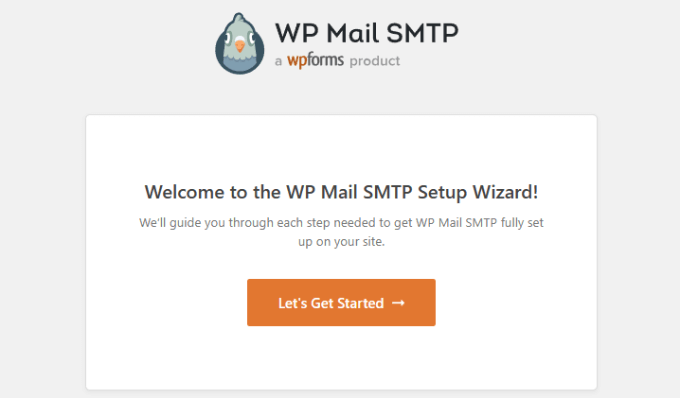
Następnie wybierz SendLayer jako usługę SMTP, z której chcesz korzystać i kliknij przycisk “Zapisz i kontynuuj”.
Następnie zostaniesz poproszony o skonfigurowanie ustawień Twojej usługi pocztowej.
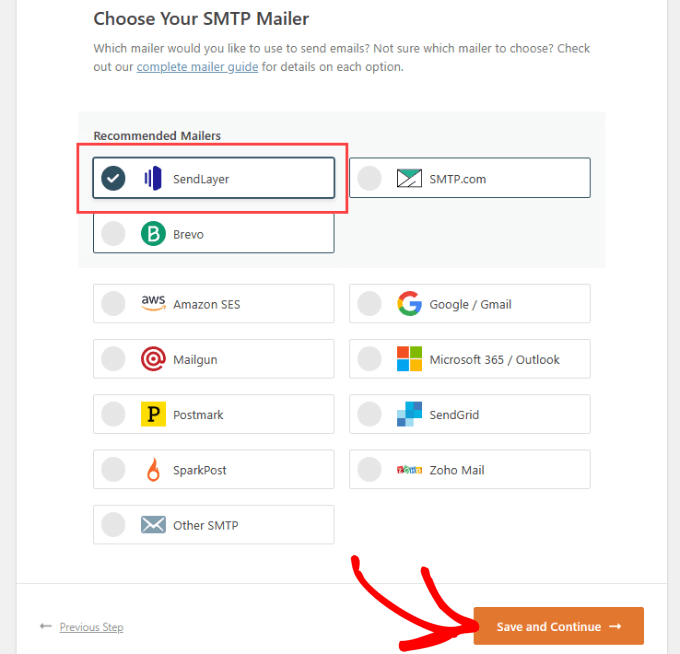
Tutaj zostaniesz poproszony o dodanie klucza API, który skopiowałeś wcześniej do formularza.
Dokładne kroki, jakie należy podjąć, zależą od wybranej usługi pocztowej.
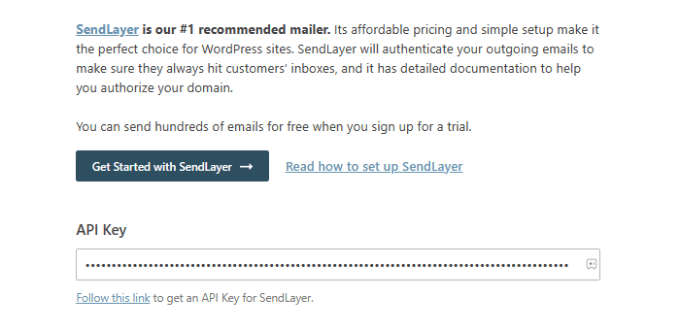
Uwaga: Jeśli wolisz ominąć kreatora i skonfigurować WP Mail SMTP ręcznie, to znajdziesz ręczne instrukcje krok po kroku w naszym ostatecznym przewodniku, jak skonfigurować WP Mail SMTP z dowolną usługą SMTP.
Kreator konfiguracji poprosi również o skonfigurowanie “Od e-mail”. Upewnij się, że używasz tego samego biznesowego adresu e-mail, który wpiszesz podczas konfigurowania usługi mailingowej SMTP.
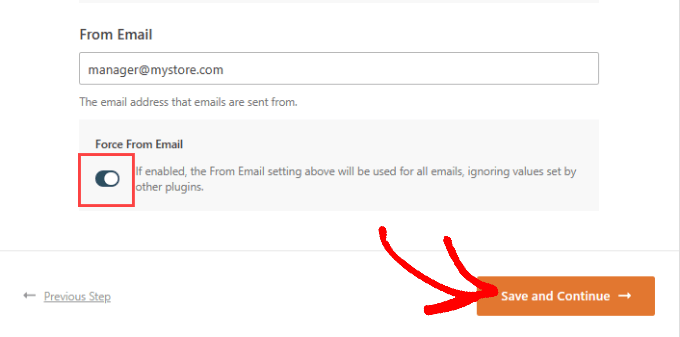
Następnie zostaniesz zapytany, które funkcje e-mail chcesz włączyć.
Do poprawki niewysyłania e-maili przez WooCommerce potrzebne są opcje “Improved Email Deliverability” i “Email Error Tracking”. Będą one domyślnie zaznaczone.
Jeśli zakupiłeś WP Mail SMTP Pro, będziesz miał dostęp do kilku dodatkowych funkcji. Na przykład funkcja “Detailed Email Logs” pozwoli ci sprawdzić poszczególne wiadomości e-mail, aby upew nić się, że są wysyłane.
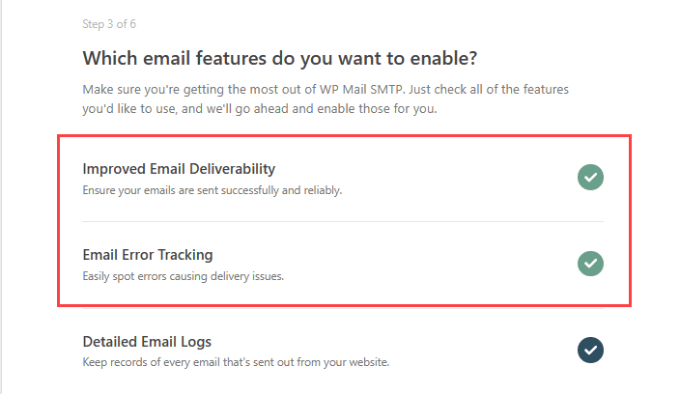
Wersja Pro umożliwia również ponowne wysłanie nieudanego e-maila.
Może to być bardzo pomocne, gdy klienci wpiszą niewłaściwy rodzaj adresu e-mail. Otrzymasz również raporty e-mail i cotygodniowe podsumowanie dotyczące Twojego statusu dostarczalności i statystyk.
Po wybraniu twoich pożądanych funkcji e-mail, naciśnij przycisk “Zapisz i kontynuuj”.
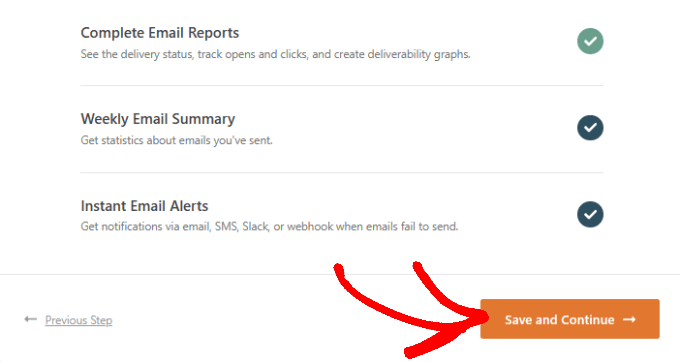
Następnie zostaniesz zapytany o sposób przechowywania treści twojego e-maila. Zalecamy wybranie wszystkich dostępnych opcji.
Po zaznaczeniu opcji “Przechowuj treść wszystkich wysłanych e-maili”, będziesz mógł ponownie wysyłać wiadomości e-mail, jeśli nie zostaną one wysłane.
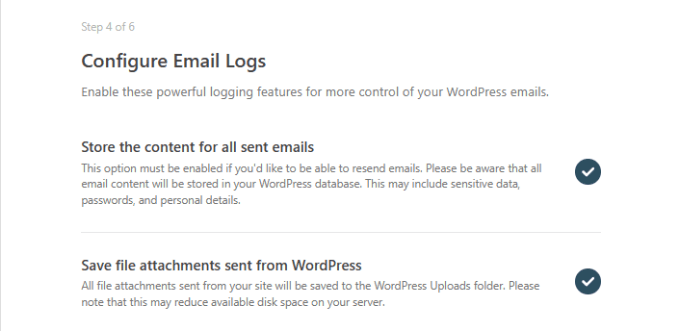
Upewnij się, że zaznaczone są opcje “Śledź po otwarciu e-maila” i “Śledź po kliknięciu odnośnika w e-mailu”.
W ten sposób możesz zobaczyć, kiedy twoje e-maile i odnośniki są otwierane, dzięki czemu wiesz, jak skuteczne są twoje kampanie e-mailowe.
Po zakończeniu konfigurowania logów e-mail kliknij “Zapisz i kontynuuj”.
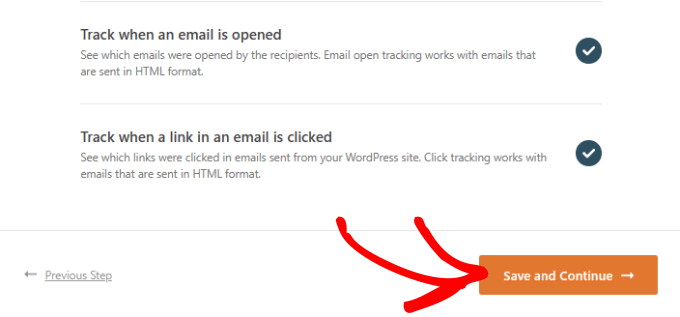
Wyślij testowy e-mail
Stamtąd WP Mail SMTP automatycznie uruchomi test, aby upewnić się, że twoja usługa e-mail jest połączona.
Test powinien potrwać kilka sekund.
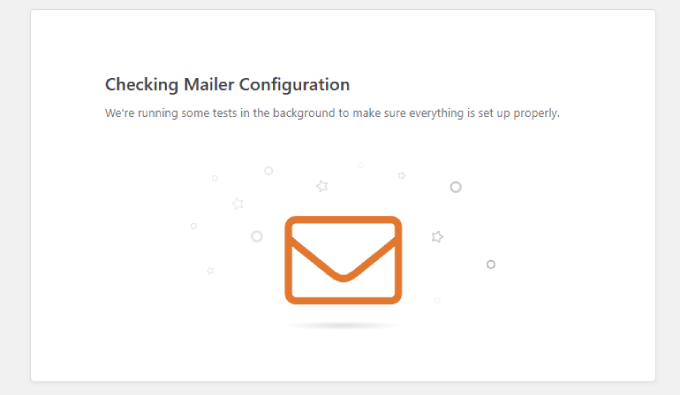
Zasadniczo WP Mail SMTP wyśle testową wiadomość e-mail przy użyciu twojej usługi e-mail.
Jeśli klucz API został poprawnie wpisz, powinieneś zobaczyć komunikat informujący o pomyślnym wysłaniu twojego testowego e-maila.
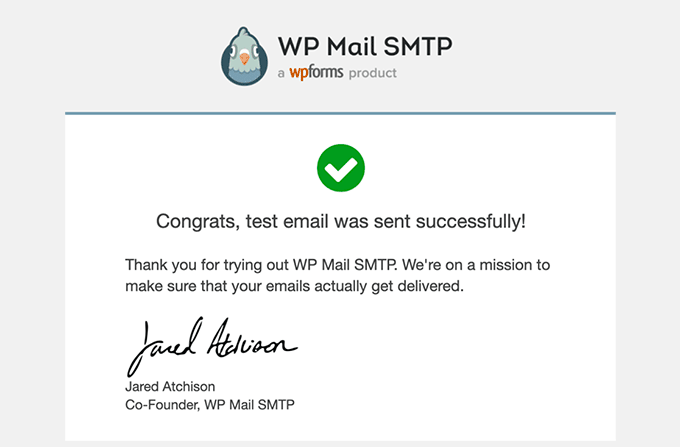
Bonus: Ulepszanie e-maili z zamówieniami w WooCommerce
Teraz, gdy rozwiązano problem niewysyłania e-maili z zamówieniami w WooCommerce, być może szukasz łatwego sposobu na poprawienie twoich e-maili w WooCommerce.
W tym celu polecamy FunnelKit Automations. To jedno z najlepszych narzędzi do automatyzacji marketingu dla WooCommerce.
Dzięki FunnelKit Automations możesz w pełni dostosować swoje e-maile WooCommerce do swojej marki. Pomaga to budować zaufanie wśród twoich klientów i zwiększa świadomość marki.
Podczas testów odkryliśmy, że pozwala on również tworzyć zautomatyzowane kampanie e-mail i SMS bezpośrednio z twojego kokpitu WordPress. Ponadto, posiada on gotowe przepływy pracy dla powiadomień o śledzeniu przesyłek, kuponów zwrotnych, przypomnień o porzuceniu koszyka i nie tylko.
Aby uzyskać szczegółowe informacje, zapoznaj się z naszą szczegółową recenzją FunnelKit Automations.
Wszystko, co musisz zrobić, to zainstalować wtyczkę. Aby uzyskać więcej informacji, możesz przejrzeć nasz przewodnik na temat instalacji wtyczki WordPress.
Podczas konfigurowania e-maila z zamówieniem, FunnelKit Automations oferuje wizualny kreator, który umożliwia dodawanie obrazków, tekstów, tagów produktów i nie tylko.
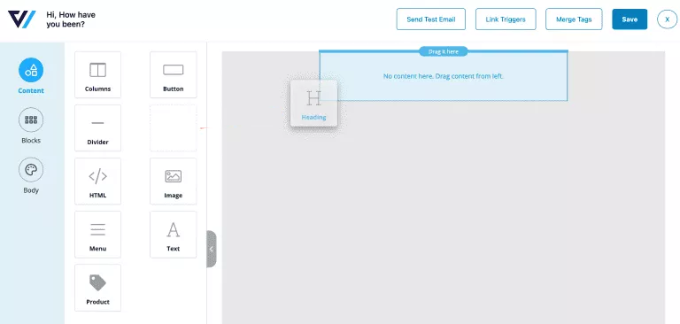
To, co sprawia, że oprogramowanie to jest tak potężne, to możliwość zaprojektowania sekwencji e-maili tak, aby po złożeniu pierwszego zamówienia przez nowego klienta pielęgnować potencjalnych klientów i prowadzić ich do przyszłych zakupów.
Z każdym e-mailem w przepływie pracy zobaczysz analizy in-line, dzięki czemu możesz modyfikować swoje e-maile z zamówieniami, aby uzyskać lepsze wskaźniki otwarć i kliknięć.
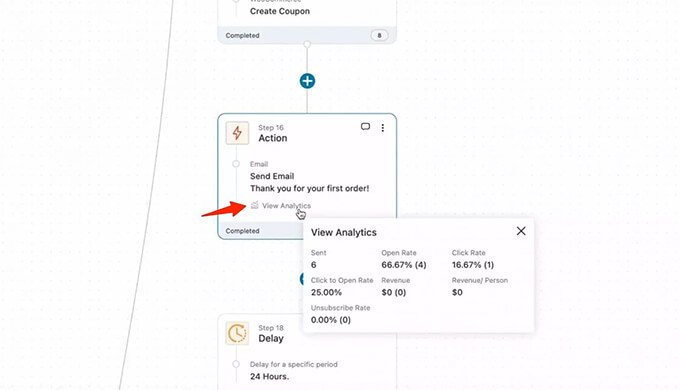
Jeśli chcesz dowiedzieć się więcej, zapoznaj się z naszym poradnikiem na temat dostosowywania e-maili WooCommerce.
Mamy nadzieję, że ten poradnik pomógł ci dowiedzieć się, jak poprawić WooCommerce, który nie wysyła e-maili z zamówieniami. Możesz również dowiedzieć się , jak ograniczyć ilość zakupów w WordPress lub sprawdzić listę wtyczek WooCommerce, które musisz mieć, aby rozwinąć swój sklep.
If you liked this article, then please subscribe to our YouTube Channel for WordPress video tutorials. You can also find us on Twitter and Facebook.





Have a question or suggestion? Please leave a comment to start the discussion.